如何用word文档制作带拼音的诗词小卡片
1、新建word文档,点击菜单栏“插入”,插入一个文本框。根据自己的需求,可选择横排的文本框或竖排的文本框。这里我们以横排的文本框为例。
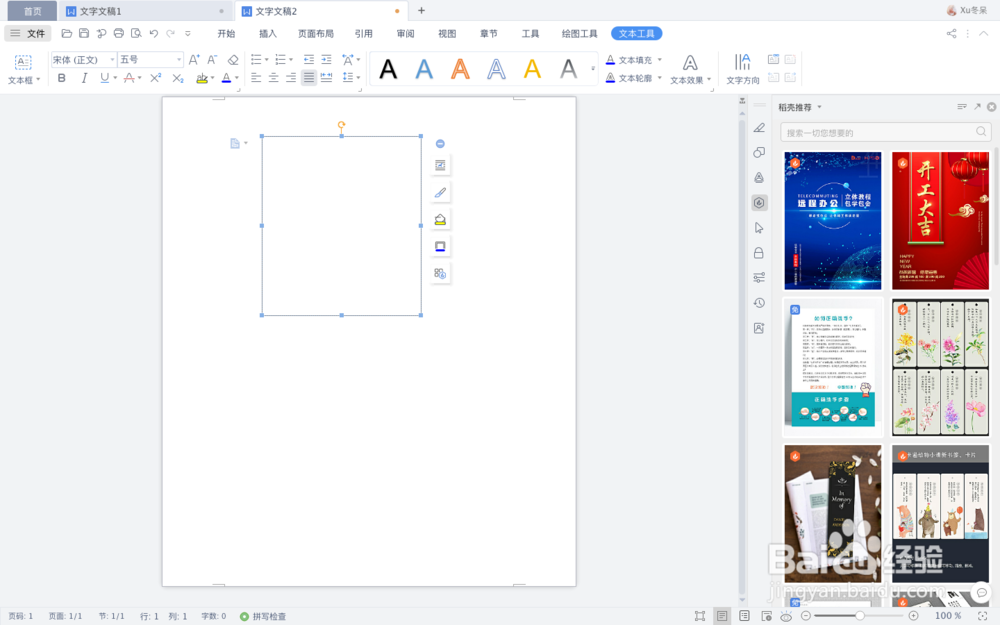
2、绘制文本框,调整好大小,然后进行填充内部颜色,设置边框轮廓线条的颜色和粗细等来美化文本框。

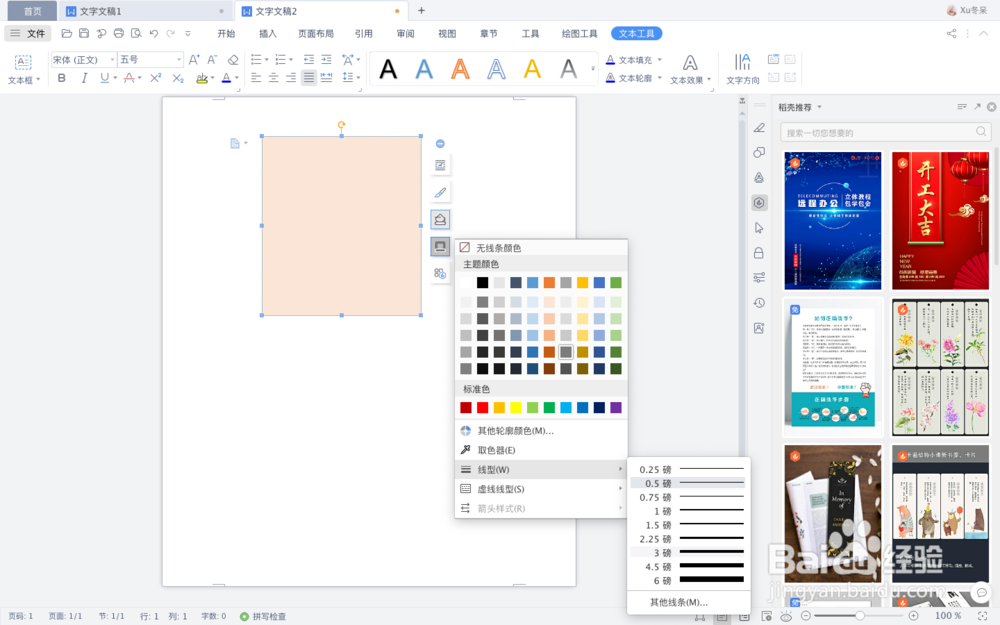
3、在文本框内输入古诗内容。
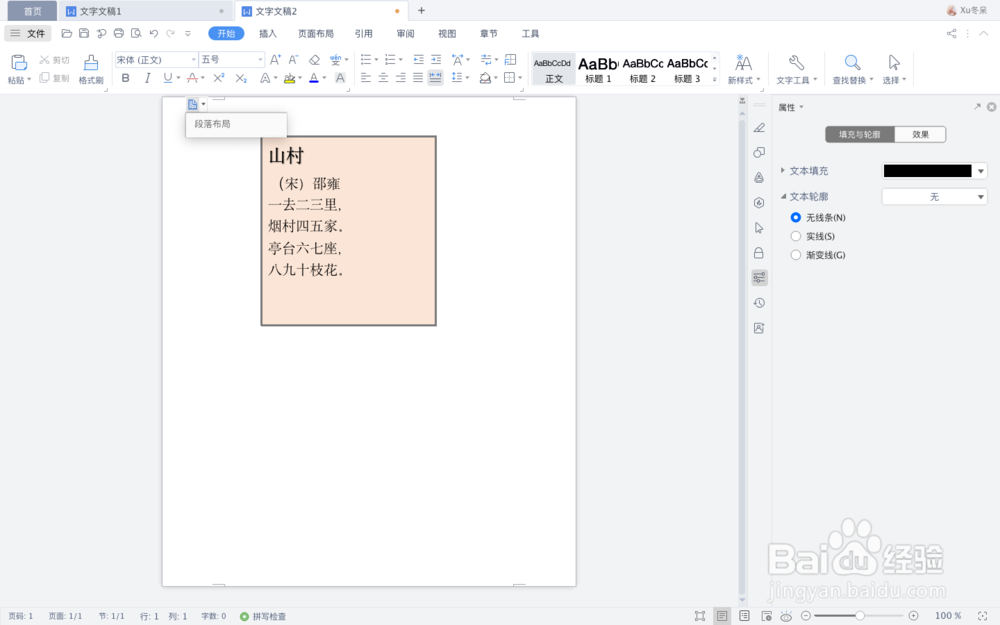
4、调整文字大小,设置好行距和间距。古诗名称和作者居中对齐,诗词内容选择分散对齐。
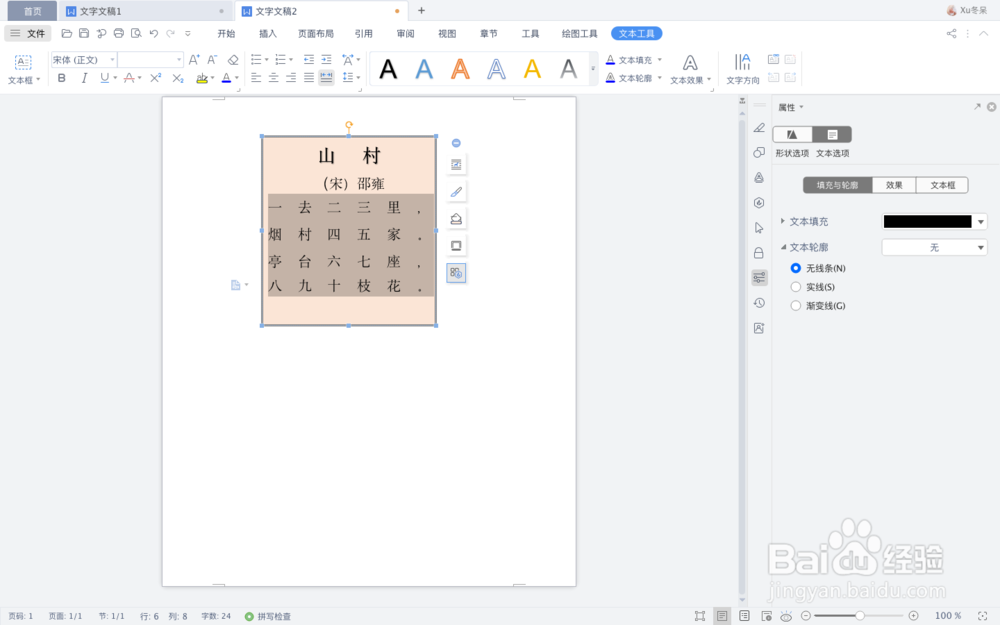
5、选中需要标注拼音的文字,在“开始”选项卡中,点击带汉语拼音的图标“文”,进入拼音指南。
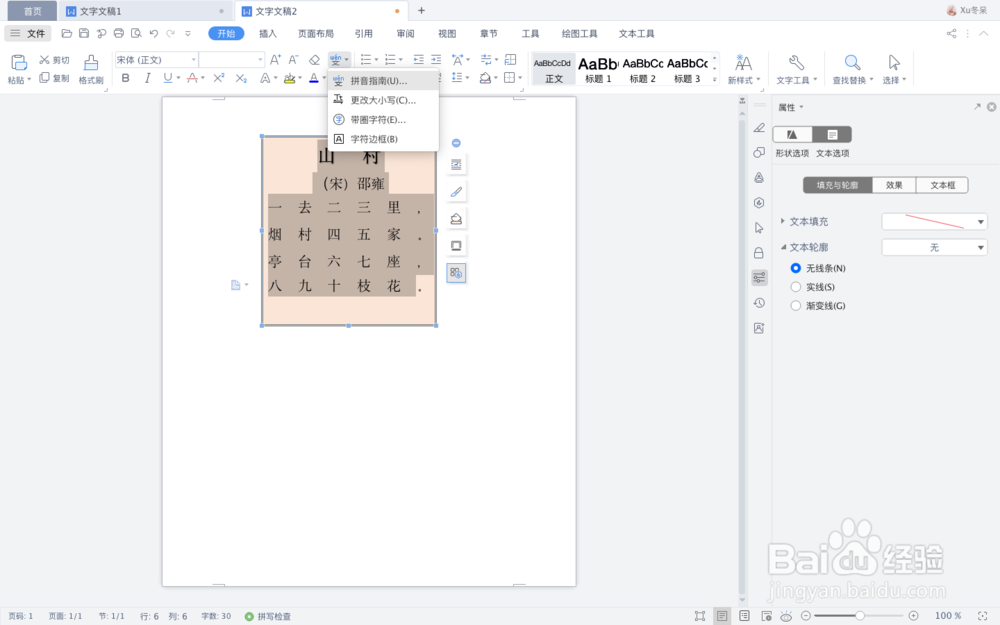
6、进入拼音指南对话框中,我们看到汉字已经自动标注好拼音,点击确定即可。
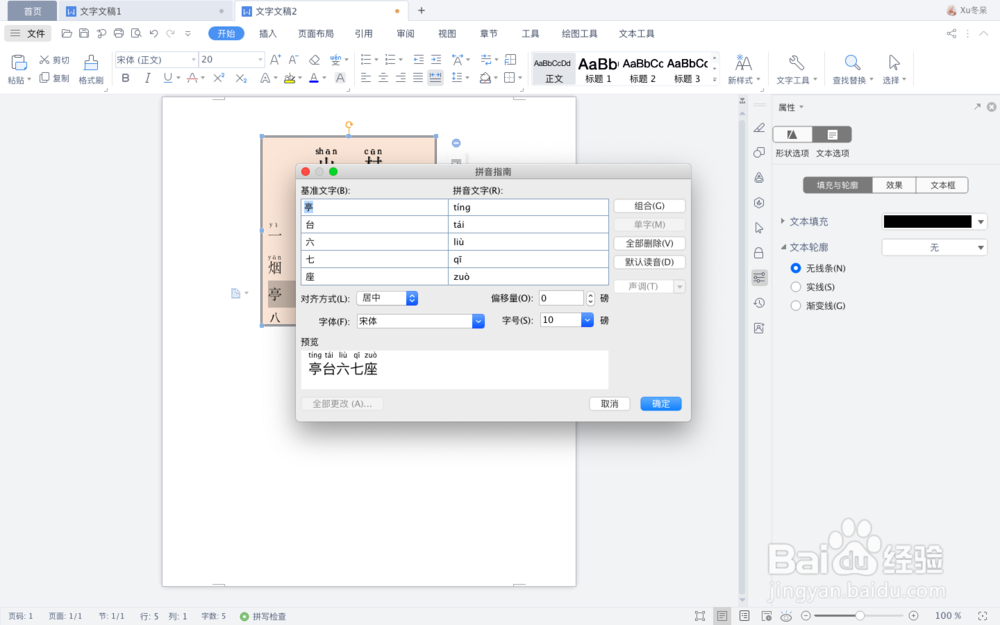
7、标注拼音时,只能一行一行的加,所以,我们需要重复第5步和第6步的操作,直到将所有需要标注拼音的文字内容都标注完。
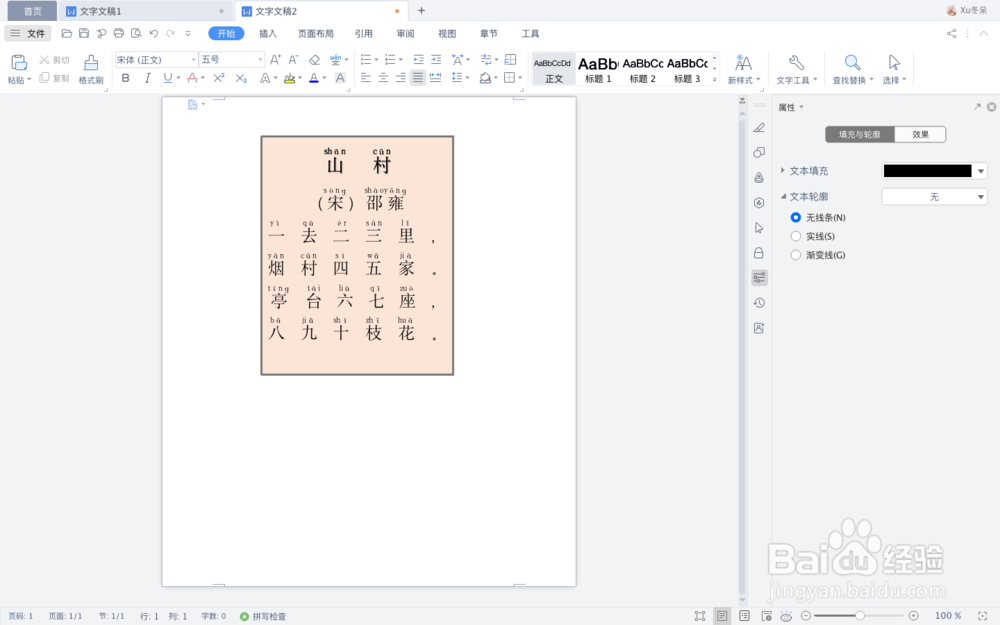
8、补充:如果需要更改拼音的大小,就需要在拼音指南对话框里更改字号。
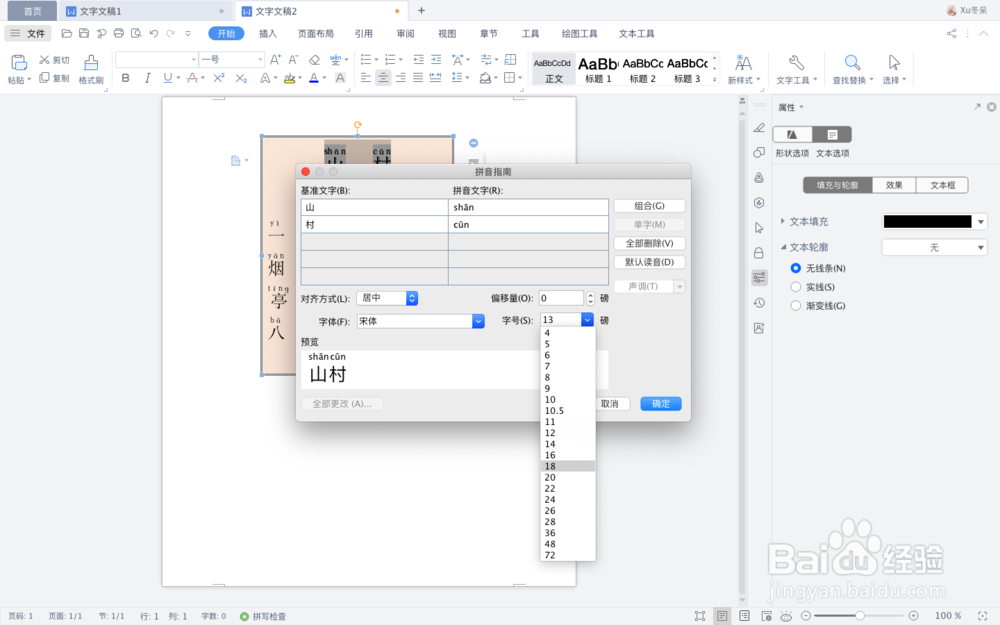
1、新建word文档,点击菜单栏“插入”,插入一个文本框。根据自己的需求,可选择横排的文本框或竖排的文本框。这里我们以横排的文本框为例。
2、绘制文本框,调整好大小,然后进行填充内部颜色,设置边框轮廓线条的颜色和粗细等来美化文本框。
3、在文本框内输入古诗内容。
4、调整文字大小,设置好行距和间距。古诗名称和作者居中对齐,诗词内容选择分散对齐。
5、选中需要标注拼音的文字,在“开始”选项卡中,点击带汉语拼音的图标“文”,进入拼音指南。
6、进入拼音指南对话框中,我们看到汉字已经自动标注好拼音,点击确定即可。
7、标注拼音时,只能一行一行的加,所以,我们需要重复第5步和第6步的操作,直到将所有需要标注拼音的文字内容都标注完。
8、补充:如果需要更改拼音的大小,就需要在拼音指南对话框里更改字号。
声明:本网站引用、摘录或转载内容仅供网站访问者交流或参考,不代表本站立场,如存在版权或非法内容,请联系站长删除,联系邮箱:site.kefu@qq.com。
阅读量:82
阅读量:179
阅读量:148
阅读量:176
阅读量:95